win10专业版应用商店怎么删除 win10专业版应用商店打不开怎么办
win10系统拥有自带的应用商店,用户想要下载软件、游戏都可以实现,并且非常方便,不过也有很多的用户不太喜欢,想要卸载又不知道怎么操作,本文内容主要讲述win10专业版删除应用商店的教程,想要卸载的朋友可以学习下。
win10专业版删除应用商店的方法:
1、删除win10应用商城,可以通过360软件管家操作,打开360软件管家。
2、点击上方选项中的“卸载”。
3、点击左侧菜单栏的Win10。
4、找到Microsoft Store,点击右侧的一键卸载。
5、等待工具帮助卸载应用商城之后,系统里面就不会再出现了。
知识拓展:win10专业版应用商店打不开怎么办
方法一:
1:按Win + R组合键打开“运行”窗口。
2:在框中键入WSReset.exe,然后单击“确定”。
然后可能会出现Windows应用商店图标,可以正常打开它。但是这时候你无法以这种方式解决windows store问题,你可以逐一选择以下方式。
方法二:重新注册Windows应用商店
如果您的Windows商店仍未打开,您可以尝试重新注册它以查看它是否有效。
1:在搜索框中输入Powershell,右键单击Powershell图标,然后选择以管理员身份运行。
2:输入Get-AppxPackage(Microsoft.WindowsStore).InstallLocation +’/ Appx Manifest.xml’; Add-AppxPackage -DisableDevelopmentMode -Register $ manifestin Windows Powershell窗口,然后按Enter键。
之后,您可以检查Windows应用商店是否可以正常工作。在大多数情况下,它应该工作。但是如果它不起作用,您可以导航到Microsoft Web以运行故障排除程序,它可以帮助您修复缺少的Windows存储或不打开问题。
方法三:删除本地缓存
Windows Store无法正常工作的问题可能是由于本地缓存的错误导致的,因此您必须将其删除才能解决Windows Store未打开错误。
1:走路
C:/Users/user_name/AppData/Local/Packages/Microsoft.WindowsStore_8wekyb3d8bbwe/LocalCache。
2:选择删除本地缓存的所有文件和文件夹。
如果您已完成此过程,则可以像以前一样打开并运行Windows应用商店。
方法四:修复MS-windows-store:purgecaches应用程序无法启动
据报道,很多人都想知道如何解决MS-windows-store:purge缓存app没有启动或无法找到问题,这里有具体的解决方法。但这种故障排除方式不仅限于MS-windows-store:purge缓存应用程序,您可以使用它来解决各种各样的Windows应用商店错误,例如,Windows应用商店无法正常工作或Windows应用商店缓存在Windows 10专业版中受损。
1:在搜索框中输入故障排除,然后按Enter进入故障排除窗口。
2:单击“ 查看全部”,然后找到Windows应用商店应用。排除Windows应用商店
3:单击“ 下一步”让Windows 10专业版检测Windows应用商店应用问题。
然后,您需要做的就是按照检测后出现的说明进行操作。
在这种情况下,您可以解决MS-windows-store:purgecaches应用程序无法打开问题,它不会在Windows 10专业版中失败。
以上便是‘win10专业版应用商店怎么删除 win10专业版应用商店打不开怎么办’的全部内容了,希望可以为大家提供帮助,如果你还想了解更多关于win10的技巧,可以关注教程之家网。



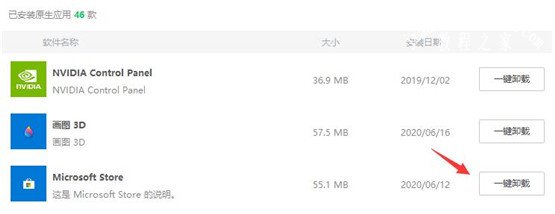
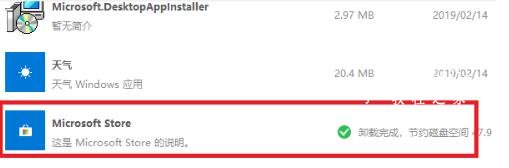
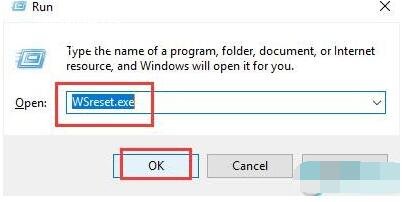


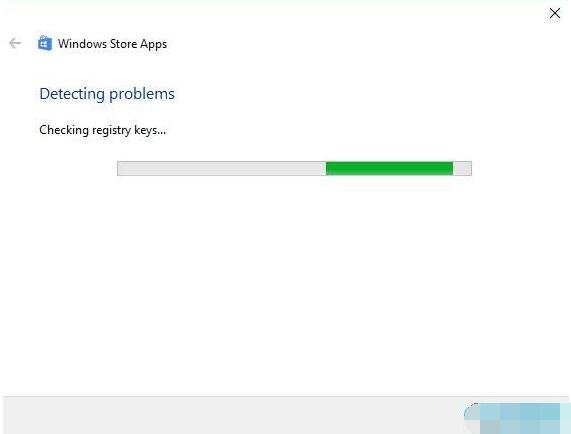




![win10系统桌面“我的电脑”图标不见了如何找回[多图]](https://img.jiaochengzhijia.com/uploads/allimg/200501/134P62S0-0-lp.png@crop@160x90.png)
![w10怎么隐藏桌面图标 win10隐藏桌面应用的方法[多图]](https://img.jiaochengzhijia.com/uploads/allimg/200504/2019126101-0-lp.png@crop@240x180.png)

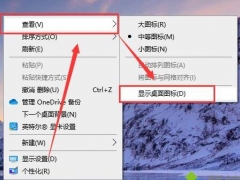
![win10wifi有个叉怎么办 win10电脑wifi显示红叉的解决方法[多图]](https://img.jiaochengzhijia.com/uploads/allimg/200520/191005CE-0-lp.jpg@crop@240x180.jpg)